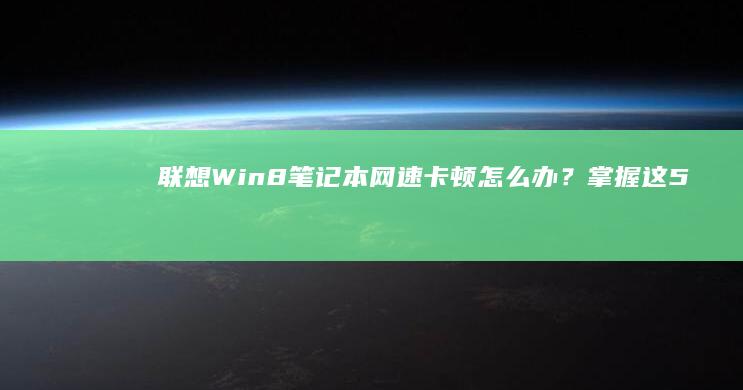联想笔记本用户必看:轻松设置U盘启动顺序的BIOS调整全攻略 (联想笔记本用u盘启动按哪个键)
文章ID:669时间:2025-06-25人气:
### 联想笔记本用户为何需要设置U盘启动?在日常使用联想笔记本的过程中,许多用户可能会遇到需要通过U盘启动的情况,例如安装操作系统、修复系统故障或运行便携软件。

设置U盘启动不仅能帮助用户快速解决问题,还能提高工作效率。
对于一些新手用户来说,如何正确设置U盘启动顺序可能显得有些复杂。
此时,了解BIOS(基本输入输出系统)的作用就显得尤为重要。
BIOS是计算机启动时运行的第一个软件,负责初始化硬件并加载操作系统。
通过调整BIOS中的启动顺序,用户可以轻松指定U盘作为首选启动设备,从而实现从U盘启动的目的。
掌握这一技能不仅能提升用户的自主解决问题能力,还能在关键时刻节省时间。
因此,学习如何在联想笔记本上设置U盘启动顺序,是每位用户都应具备的基本技能。
😊### 联想笔记本设置U盘启动的详细步骤 要成功设置联想笔记本从U盘启动,首先需要确保U盘已插入电脑,并且是一个可启动的U盘(如包含操作系统安装文件)。
接着,按照以下步骤操作: 1. 进入BIOS设置:重启电脑,在开机画面出现时迅速并持续按下 F2 键(部分机型也可能是 Del 键),即可进入BIOS界面。
如果错过时机,可以重新启动电脑再次尝试。
2. 调整启动顺序:进入BIOS后,使用键盘上的方向键切换至 Boot(启动)选项卡。
在此界面中,可以看到当前的启动设备列表。
找到 Boot Option Priorit(启动选项优先级),其中通常包含硬盘(如Windows Boot Manager)、U盘等选项。
使用 F5 或 F6 键(具体按键视机型而定)调整启动顺序,将U盘(通常显示为USB Storage或U盘品牌名称)移至第一位,使其成为首选启动设备。
3. 保存并退出:完成设置后,按下 F10 键保存更改,并在弹出的确认窗口中选择 Yes,电脑将自动重启。
此时,系统会优先从U盘启动,进入U盘中的操作系统安装界面或相关工具。
需要注意的是,部分联想笔记本支持一键启动功能,可在开机时按下 F12 键(具体按键可能因机型不同而有所变化),直接选择U盘启动,而无需进入BIOS调整启动顺序。
若电脑采用UEFI固件,可能还需要在 Security(安全)选项卡中关闭 Secure Boot(安全启动)功能,以确保U盘能够正常启动。
掌握这些操作方法,可以有效帮助用户快速完成U盘启动设置,从而顺利完成系统安装或修复任务。
😊### 注意事项与常见问题解答 在设置U盘启动的过程中,有几个关键注意事项需要特别关注,以确保操作顺利进行。
确保U盘已正确插入电脑,并且是一个可启动的U盘。
如果U盘未正确制作成可启动设备,即使调整了启动顺序,电脑也无法从U盘引导。
在进入BIOS调整启动顺序之前,建议先将U盘插入电脑,避免因插拔操作影响识别。
不同型号的联想笔记本在进入BIOS时使用的快捷键可能略有差异,大多数机型使用 F2 键,但部分机型可能需要使用 Del 键,因此最好查阅具体型号的官方说明。
部分新款联想笔记本支持一键启动功能,可以在开机时按下 F12 键,直接选择U盘启动,而无需手动调整启动顺序。
如果电脑采用UEFI固件,可能还需要在 Security(安全)选项卡中关闭 Secure Boot(安全启动)功能,以确保U盘能够正常引导。
掌握这些细节,可以帮助用户更高效地完成U盘启动设置。
### 掌握BIOS设置,提升操作灵活性 掌握在BIOS中调整U盘启动顺序的技能,不仅能帮助用户快速安装或修复操作系统,还能在关键时刻提升工作效率。
联想笔记本的BIOS设置虽然看似复杂,但只要熟悉基本操作,就能轻松完成。
建议用户在进行此类调整前,确保U盘已正确制作为可启动设备,并熟悉自己笔记本的BIOS进入方式。
同时,合理利用一键启动功能(如F12快捷键),也能简化操作流程。
通过不断实践,用户可以更加自信地应对系统安装、数据恢复等常见问题,从而充分发挥笔记本电脑的灵活性和实用性。
### 提升U盘启动的成功率 为了确保U盘启动的稳定性,建议用户使用可靠的U盘制作工具,如 Rufus 或 Ventoy,以创建可启动的U盘。
这些工具支持多种操作系统镜像,并能自动配置引导文件,提高兼容性。
尽量选择质量较高的U盘,以减少读写错误导致的启动失败。
如果在BIOS中无法识别U盘,可以尝试更换USB接口,或在BIOS的 Security 选项卡中关闭 Secure Boot 功能。
同时,部分联想笔记本提供 Novo 按钮(恢复按钮),可在系统无法启动时强制进入恢复环境。
掌握这些技巧,有助于提高U盘启动的成功率,让系统安装或修复更加高效顺畅。
发表评论
内容声明:1、本站收录的内容来源于大数据收集,版权归原网站所有!
2、本站收录的内容若侵害到您的利益,请联系我们进行删除处理!
3、本站不接受违规信息,如您发现违规内容,请联系我们进行清除处理!
4、本文地址:https://www.caihongdh.com/diannaowz/5e2e37e5e7323d13acb7.html,复制请保留版权链接!
联想电脑U盘启动设置攻略:第六步关键操作及常见问题解决方案(新手必看指南) (联想电脑u盘启动快捷键是哪个键)
###U盘启动的基本概念与重要性💡U盘启动是一种通过外部存储设备,U盘,引导计算机进入操作系统的方式,常用于安装系统、修复故障或运行便携工具,对于联想电脑用户而言,掌握U盘启动的设置方法至关重要,尤其在遇到系统崩溃、需要重装系统或尝试其他操作系统时,这一技能尤为实用,要实现U盘启动,首先需要确保U盘已制作成可引导的启动盘,然后在电脑开...。
电脑资讯 2025-06-25 18:49:25
详细教程:联想笔记本电脑如何修改U盘启动设置(附BIOS操作步骤) (怎么用联联)
在现代计算机使用中,U盘启动是一种非常实用的功能,尤其在安装操作系统、修复系统故障或运行便携式软件时尤为关键,简单来说,U盘启动是指将计算机的启动顺序调整为优先从插入的U盘加载操作系统或相关程序,要实现这一功能,必须进入BIOS,基本输入输出系统,进行设置,BIOS是计算机启动过程中最早运行的程序之一,负责初始化硬件并加载操作系统,不...。
电脑资讯 2025-06-25 16:08:48
联想笔记本Win10/Win11系统重装指南:U盘启动设置全流程(含BIOS快捷键及启动模式切换教程) (联想笔记本wifi开关在哪里)
###联想笔记本系统重装的必要性与准备工作在使用联想笔记本的过程中,系统运行缓慢、软件冲突或病毒感染等问题可能会严重影响用户体验,此时,重装操作系统成为恢复设备性能的重要手段,通过系统重装,可以清除不必要的文件和潜在的错误配置,使电脑恢复到更稳定的状态,如果用户计划升级至更高版本的Windows系统,例如从Win10升级至Win11,...。
电脑资讯 2025-06-25 15:38:52
昭阳E52 BIOS功能详解:硬盘检测/启动项调整/密码重置操作指南 (昭阳e52-80选择U盘启动)
🔍BIOS简介及其重要性,BIOS,基本输入输出系统,是计算机启动过程中不可或缺的固件程序,负责在开机时初始化硬件并加载操作系统,它不仅控制着系统的启动流程,还提供了硬件配置、电源管理和系统诊断等功能,对于用户来说,掌握BIOS的基本操作可以有效解决启动问题、优化硬件性能,甚至在系统崩溃时进行紧急修复,特别是在需要调整启动顺序、检测硬...。
电脑资讯 2025-06-25 11:44:28
联想笔记本U盘启动设置全攻略:三步教你快速完成系统安装准备 (联想笔记本u盘启动按哪个键)
在现代计算机操作中,U盘启动已成为系统安装、故障修复和数据恢复的重要工具,相较于传统的光盘启动方式,U盘启动具有更高的灵活性与便捷性,尤其适用于没有光驱的轻薄笔记本设备,对于联想笔记本用户而言,掌握U盘启动的设置方法不仅能够快速完成操作系统安装,还能在系统崩溃或运行异常时提供有效的解决方案,U盘启动盘的制作和使用过程相对简单,只需一个...。
电脑资讯 2025-06-25 09:49:14
联想笔记本PE启动U盘启动失败?这些常见原因和解决方法你必须知道! (联想笔记本pin码忘记了怎么解锁)
最近收到很多用户反馈,联想笔记本插入PE启动U盘后无法正常启动,甚至出现黑屏、卡顿或直接跳过U盘启动的情况,更头疼的是,还有人忘记系统登录PIN码导致设备锁死,今天就带大家从专业角度拆解这些常见问题,手把手教你排查故障根源并提供解决方案!💻⚠️,###一、PE启动U盘失效,先自查这4个核心环节很多用户遇到问题第一反应是,U盘坏了,...。
电脑资讯 2025-06-25 05:15:18
手把手教学:如何在联想笔记本BIOS中设置U盘启动?拯救者/ThinkPad/Yoga全系列适配指南 (手把手教学文案)
🔧手把手教学,如何在联想笔记本BIOS中设置U盘启动,拯救者,ThinkPad,Yoga全系列适配指南🔧在日常使用联想笔记本时,有时我们需要通过U盘启动来安装系统、修复故障或运行PE工具,但很多用户对BIOS设置感到陌生,尤其是不同系列,如拯救者、ThinkPad、Yoga,的机型可能存在操作差异,今天我们就来详细拆解这一流程,手把手...。
电脑资讯 2025-06-25 04:50:58
联想小新Air 14 S40笔记本重装系统教程:Win10/Win11双系统安装步骤详解与常见问题解决方案 (联想小新air13 pro)
联想小新Air14S40是一款轻薄便携的高性能笔记本,凭借其出色的屏幕显示效果和稳定的性能表现,深受用户喜爱,随着使用时间的增长,系统运行速度变慢或需要安装特定操作系统时,用户往往需要进行系统重装,对于许多用户来说,重装系统不仅涉及数据备份的复杂性,还可能因操作不当导致硬件兼容性问题,尤其是双系统安装,涉及分区管理、驱动适配等关键步骤...。
电脑资讯 2025-06-25 03:20:11
联想笔记本U盘启动失败原因分析及应对指南:从硬件检测到BIOS配置详解,解决启动异常全方案 (联想笔记本u盘启动)
###联想笔记本U盘启动失败的硬件问题联想笔记本在尝试通过U盘启动时,可能会因硬件问题导致失败,U盘本身可能存在故障,例如存储芯片损坏、文件系统错误或引导记录异常,若U盘损坏,计算机可能无法识别其存在,或者在启动过程中报错,U盘接口接触不良也是一个常见问题,USB接口松动、插拔次数过多导致的磨损,甚至灰尘堆积,都可能影响数据传输稳定性...。
电脑资讯 2025-06-25 00:30:57
深度解析联想X270重置设置方法:应对系统崩溃/忘记密码的五种解决方案 (联想解释)
今天咱们来聊聊联想ThinkPadX270的系统重置进阶玩法!💻这款经典商务本虽然性能稳定,但遇到系统崩溃或密码遗忘时确实让人抓狂,别急,这里有五套完整解决方案,从基础到高阶全包圆,帮你从容应对各种突发状况~一、Windows内置重置大法,系统能启动时首选,当系统还能勉强运行时,这个方法最省事!🚀打开,设置,→,更新与安全,→,恢复,...。
电脑资讯 2025-06-24 23:45:48
联想G50笔记本无法进入BIOS设置界面的解决方法大全 (联想g50笔记本怎么进入bios设置u盘启动)
在使用联想G50笔记本时,若遇到无法进入BIOS设置界面的问题,可能会让用户感到困扰,BIOS,基本输入输出系统,是调整硬件参数、更改启动顺序的关键工具,尤其在需要通过U盘安装系统时尤为重要,本文将从常见原因、解决方法到U盘启动设置流程进行详细解析,助你快速解决问题✅,###一、无法进入BIOS的常见原因分析联想G50无法进入BI...。
电脑资讯 2025-06-24 23:08:44